EVGA Hentikan Produksi Kartu Grafis Karena Frustrasi dengan Nvidia
EVGA dikabarkan sudah muak bekerja sama dengan Nvidia sehingga mereka akan berhenti membuat kartu grafis sama sekali Dalam sebuah langkah yang …
Baca Artikel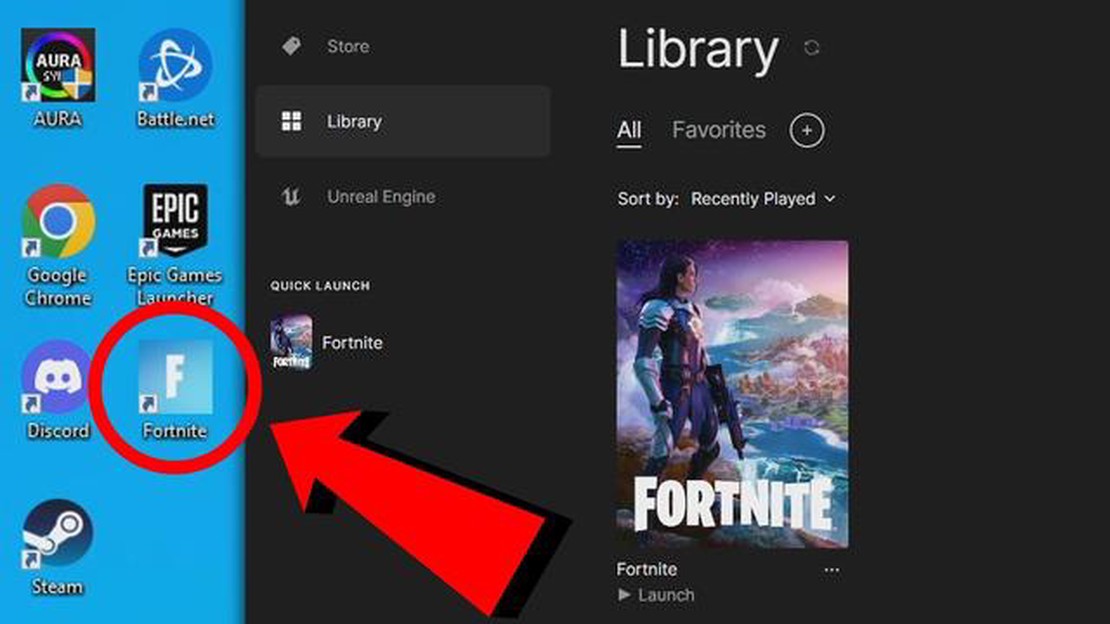
Jika Anda seorang penggemar game, kemungkinan besar Anda pernah mendengar tentang Fortnite. Game battle royale yang populer ini telah menggemparkan dunia game dengan gameplay yang menarik dan grafis yang memukau. Jika Anda ingin bergabung dengan jutaan pemain yang menikmati game ini, Anda perlu tahu cara menginstal Fortnite di PC Anda. Untungnya, prosesnya relatif mudah, dan dengan panduan langkah demi langkah ini, Anda akan siap dan berjalan dalam waktu singkat.
Langkah pertama dalam menginstal Fortnite di PC Anda adalah memastikan bahwa PC Anda memenuhi persyaratan sistem minimum. Fortnite adalah gim yang intensif secara grafis, jadi Anda membutuhkan komputer yang relatif kuat untuk menjalankannya dengan lancar. Persyaratan minimumnya meliputi sistem operasi Windows 7/8/10 64-bit, prosesor Intel Core i3, RAM 4GB, dan kartu grafis Intel HD 4000. Jika PC Anda memenuhi persyaratan ini, Anda siap menjalankannya.
Selanjutnya, Anda perlu mengunduh Epic Games Launcher, yang merupakan platform yang digunakan untuk mengunduh dan meluncurkan Fortnite. Anda dapat mengunduhnya langsung dari situs web Epic Games. Setelah peluncur diunduh, klik dua kali pada file instalasi dan ikuti petunjuk di layar untuk menginstalnya di PC Anda. Setelah penginstalan selesai, luncurkan Peluncur Epic Games.
Setelah meluncurkan Peluncur Epic Games, Anda perlu membuat akun Epic Games atau masuk jika sudah memilikinya. Membuat akun gratis dan hanya membutuhkan alamat email dan kata sandi. Setelah masuk, Anda akan memiliki akses ke Epic Games Store, tempat Anda bisa mengunduh Fortnite. Cukup cari Fortnite di toko, pilih, dan klik tombol “Dapatkan”. Gim ini kemudian akan mulai diunduh.
Setelah pengunduhan selesai, klik ikon Fortnite di Peluncur Epic Games untuk meluncurkan game. Anda harus menunggu hingga game diperbarui, karena pembaruan dirilis secara berkala untuk meningkatkan gameplay dan memperbaiki bug. Setelah pembaruan selesai, Anda bisa mulai memainkan Fortnite di PC dan bergabung dengan jutaan pemain yang bertarung untuk meraih kemenangan.
Menginstal Fortnite di PC Anda adalah proses sederhana yang hanya membutuhkan beberapa langkah. Dengan mengikuti panduan langkah demi langkah ini, Anda bisa langsung memainkan game ini di komputer Anda. Jadi, tunggu apa lagi? Bersiaplah untuk beraksi dan mulai membangun, menembak, dan bertahan di dunia Fortnite yang mengasyikkan.
Langkah 1: Mendaftar untuk mendapatkan akun Epic Games
Sebelum Anda dapat menginstal Fortnite di PC, Anda harus membuat akun di Epic Games. Kunjungi situs web resmi Epic Games dan klik tombol “Masuk”. Dari sana, Anda akan diminta untuk membuat akun baru dengan memberikan alamat email dan membuat kata sandi.
Langkah 2: Unduh Peluncur Epic Games
Setelah akun Epic Games Anda siap, Anda harus mengunduh Peluncur Epic Games. Klik tombol “Get Epic Games” di sudut kanan atas situs web. Ini akan membawa Anda ke halaman pengunduhan peluncur. Cukup klik tombol “Unduh” untuk memulai pengunduhan.
Langkah 3: Instal Peluncur Epic Games
Setelah Epic Games Launcher selesai diunduh, cari file penginstal di komputer Anda dan klik dua kali untuk memulai proses instalasi. Ikuti petunjuk di layar untuk menyelesaikan penginstalan. Setelah penginstalan selesai, Peluncur Epic Games akan terbuka secara otomatis.
Langkah 4: Masuk ke Peluncur Epic Games
Baca Juga: Kapan Hujan Turun di Animal Crossing? - Pola Cuaca dalam Permainan
Luncurkan Peluncur Epic Games dan masuk menggunakan kredensial akun Epic Games Anda. Ini akan memberi Anda akses ke perpustakaan game Anda dan memungkinkan Anda untuk menginstal Fortnite di PC Anda.
Langkah 5: Unduh Fortnite
Setelah masuk, Anda akan dihadapkan pada antarmuka Epic Games Launcher. Di bilah sisi kiri, klik tab “Store” lalu cari “Fortnite”. Klik gambar mini Fortnite untuk mengakses halaman toko game. Dari sana, klik tombol “Instal” untuk mulai mengunduh Fortnite ke PC Anda.
Langkah 6: Luncurkan Fortnite
Baca Juga: Tempat Menemukan Hati yang Tidak Ternoda di V Rising - Panduan Lengkap
Setelah pengunduhan selesai, Anda dapat meluncurkan Fortnite dengan mengeklik tombol “Luncurkan” di halaman toko Fortnite, atau dengan menavigasi ke perpustakaan game Anda di Peluncur Epic Games dan mengeklik ikon Fortnite. Ini akan membuka game dan memungkinkan Anda untuk mulai bermain.
Selamat! Anda telah berhasil menginstal Fortnite di PC Anda dan sekarang siap untuk terjun ke dalam aksi battle royale. Selamat menikmati permainan!
Untuk menginstal Fortnite di PC, Anda harus membuat akun Epic Games. Ikuti langkah-langkah di bawah ini untuk membuat akun Anda:
Membuat akun Epic Games diperlukan untuk mengakses dan memainkan Fortnite di PC Anda. Akun ini memungkinkan Anda untuk melacak kemajuan Anda, berinteraksi dengan pemain lain, dan menerima pembaruan dan pemberitahuan tentang game.
Untuk memainkan Fortnite di PC, Anda perlu mengunduh dan menginstal Peluncur Epic Games. Berikut adalah cara melakukannya:
Setelah Anda berhasil mengunduh dan menginstal Peluncur Epic Games, Anda siap untuk melanjutkan ke langkah berikutnya dan membuat akun Epic Games.
Setelah Anda berhasil mengunduh penginstal Fortnite, ikuti langkah-langkah berikut untuk menginstal game di PC Anda:
Selamat! Anda telah berhasil menginstal Fortnite di PC Anda dan siap untuk mulai bermain game. Pastikan untuk selalu memperbarui game dengan memeriksa dan menginstal pembaruan yang tersedia secara rutin.
Fortnite adalah gim multipemain daring populer yang dikembangkan oleh Epic Games. Game ini menggabungkan elemen bertahan hidup, eksplorasi, membangun, dan bertempur.
Ya, Anda bisa memainkan Fortnite di PC. Game ini tersedia untuk Windows dan macOS.
Ya, Fortnite gratis untuk dimainkan. Namun, game ini menawarkan pembelian dalam game untuk item kosmetik dan battle pass.
Ya, Fortnite mendukung permainan lintas platform, yang berarti Anda dapat bermain dengan teman-teman Anda yang menggunakan platform game yang berbeda. Game ini tersedia untuk PC, Mac, Xbox One, PlayStation 4, Nintendo Switch, dan perangkat seluler.
EVGA dikabarkan sudah muak bekerja sama dengan Nvidia sehingga mereka akan berhenti membuat kartu grafis sama sekali Dalam sebuah langkah yang …
Baca ArtikelJam Berapa Acara Fortnite Akan Digelar? Fortnite telah menjadi salah satu gim video online paling populer dan telah mendapatkan banyak penggemar di …
Baca ArtikelApa Itu Api Token Clash Royale? Jika Anda adalah penggemar game mobile populer Clash Royale, Anda mungkin pernah mendengar tentang token API. Tetapi …
Baca ArtikelBagaimana Cara Farming Gladiator Set Genshin Impact? Genshin Impact adalah gim bermain peran aksi yang dikembangkan dan diterbitkan oleh miHoYo. Dalam …
Baca ArtikelPokemon Apa Saja yang Bisa Dikalahkan? Dalam dunia Pokemon, Ditto adalah Pokemon unik dan spesial yang memiliki kemampuan untuk berubah menjadi …
Baca ArtikelValheim mendapatkan mode kreatif dan beberapa opsi tingkat kesulitan hardcore yang benar-benar brutal Di dunia Valheim, sebuah game survival dunia …
Baca Artikel